|
การเพิ่มช่องรับข้อมูล |
 สำหรับสมาชิกที่ต้องการ เพิ่มช่องในการรับข้อมูล เพิ่มจากฟอร์มรับข้อมูลมาตรฐาน ที่ระบบได้สร้างไว้แล้ว ไม่ว่าจะเป็นฟอร์มรับข้อมูลแบบเข้าอีเมล์ ,ฟอร์มรับสมัครสมาชิกเข้าฐานข้อมูล หรือจะเป็นฟอร์มติดต่อเรา ก็สามารถเพิ่มช่องรับข้อมูลได้เช่นกัน โดยใช้ กลุ่มคำสั่งสร้างไดนามิคฟอร์ม สำหรับสมาชิกที่ต้องการ เพิ่มช่องในการรับข้อมูล เพิ่มจากฟอร์มรับข้อมูลมาตรฐาน ที่ระบบได้สร้างไว้แล้ว ไม่ว่าจะเป็นฟอร์มรับข้อมูลแบบเข้าอีเมล์ ,ฟอร์มรับสมัครสมาชิกเข้าฐานข้อมูล หรือจะเป็นฟอร์มติดต่อเรา ก็สามารถเพิ่มช่องรับข้อมูลได้เช่นกัน โดยใช้ กลุ่มคำสั่งสร้างไดนามิคฟอร์ม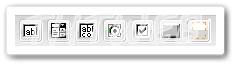 ในฟังก์ชั่นต่างๆมาแนะนำ โดยมีวิธีการที่ไม่ยากครับ ในฟังก์ชั่นต่างๆมาแนะนำ โดยมีวิธีการที่ไม่ยากครับ
|
|
|
|
การเพิ่มช่องรับข้อมูล ไอคอน
ขั้นตอนที่1 : เตรียมพื้นที่ ที่จะเพิ่มช่องรับข้อมูล
1. webmaster Login เข้าสู่ระบบการแก้ไขเว็บไซต์ ( /2222 )
2. เปิดฟอร์มรับข้อมูลที่ต้องการจะแก้ไข หรือเลือกข้อ7 ฟอร์มสำเร็จรูปก็ได้
3. ตัวอย่างในภาพ ต้องการเพิ่มแถวลงมาด้านล่าง โดยคลิ๊กที่แถว ที่อยู่เหนือแถวที่จะเพิ่มต่อ ให้ mouse pointer กระพริบ (แถวที่เพิ่มจะแทรกลงด้านล่างเสมอ)
4. จากนั้นคลิ๊กที่ไอคอน เพิ่มแถว เพิ่มแถว |
|
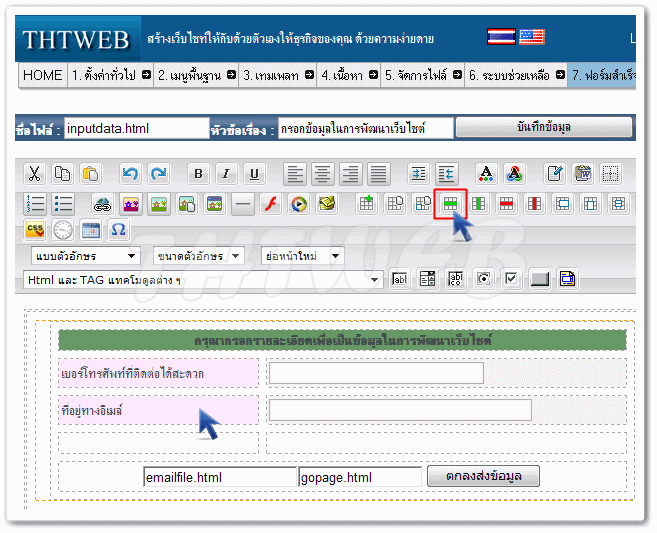
|
ขั้นตอนที่2 : ใส่คำอธิบายในพื้นที่ ที่จะเพิ่มช่องรับข้อมูล
1. เมื่อได้แถวที่สร้างใหม่จากขั้นตอนที่1 แล้วจากนั้นพิมพ์หัวข้อคำถามที่ต้องการถาม ลงไปในคอลัมภ์แรกของแถวใหม่ เช่น ท่านรู้จักเว็บไซต์เราจากแหล่งใด (ดังภาพตัวอย่าง)
2. ทางคอลัมภ์ด้านขวา ในแถวเดียวกัน คลิ๊กในช่องให้ mouse pointer กระพริบ (เพื่อเพิ่มช่องรับข้อมูล)
3. จากนั้นคลิ๊กที่ปุ่มคำสั่ง  เพิ่ม/แก้ไขเท็กซ์ฟิลด์ เพิ่ม/แก้ไขเท็กซ์ฟิลด์ |
|
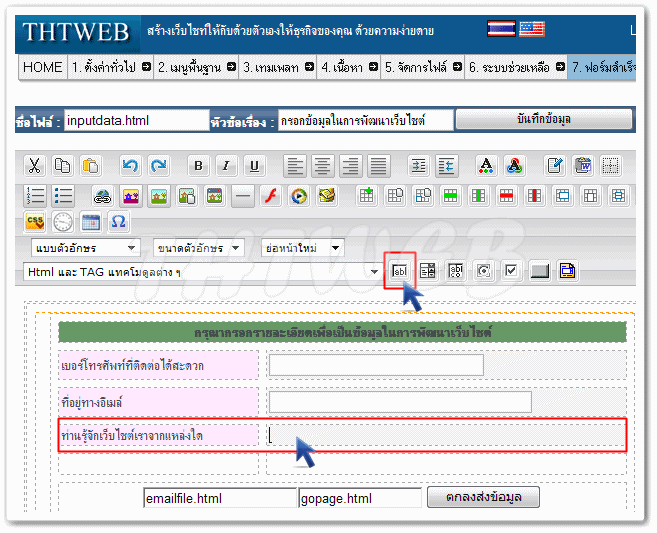
|
ขั้นตอนที่3 : ตั้งค่าช่องรับข้อมูลแบบเท็กซ์ฟิลด์
 โดยทั่วไปแล้วข้อ 4, 5, 6, 7, 8 ไม่จำเป็นต้องกำหนดก็ได้ โดยทั่วไปแล้วข้อ 4, 5, 6, 7, 8 ไม่จำเป็นต้องกำหนดก็ได้
|
|
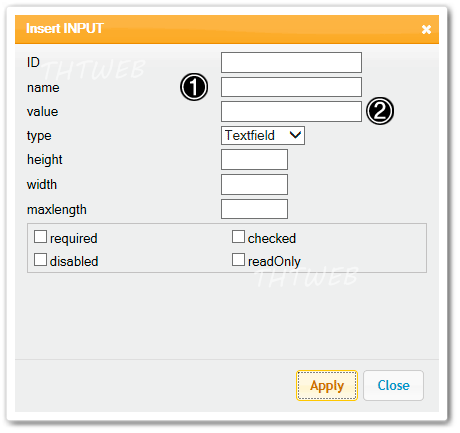
|
|
|
10. สุดท้ายก็จะได้ดังภาพ ภายในกรอบแดง |
|
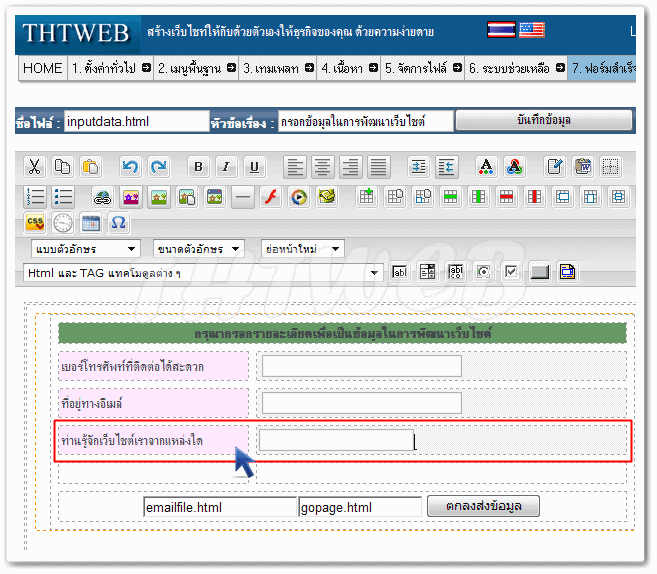
|
|
|